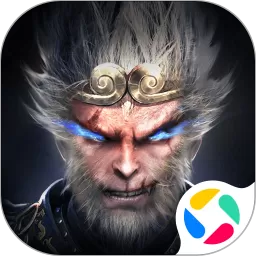u盘装系统步骤和详细教程win7
随着电脑的广泛应用,操作系统的安装和重装成为很多用户必须掌握的技能。尤其是在中国地区,许多用户仍在使用Windows 7操作系统,因此了解如何通过U盘装系统对提升电脑性能和解决系统故障十分重要。本文将以“U盘装系统步骤和详细教程Win7”为题,详细介绍如何利用U盘为电脑安装Windows 7系统,帮助用户轻松完成系统重装。
一、准备工作
在开始使用U盘安装Win7之前,需要准备以下几样东西:

1. 一只容量至少为8GB以上的U盘,确保U盘内无重要数据,因为制作启动盘会格式化U盘。
2. 一台正常可用的电脑,用于制作启动U盘。
3. Windows 7系统镜像文件(ISO格式)。建议从微软官方渠道或有保障的正规网站下载原版镜像,以确保系统安全和稳定。
4. 制作启动U盘的软件,例如常用的“UltraISO”、“Rufus”或者专门的“Windows USB/DVD Download Tool”。
二、制作Win7启动U盘
下面以“Rufus”软件为例介绍制作步骤:
1. 将U盘插入电脑,备份U盘中的重要数据。
2. 下载并运行“Rufus”程序,软件界面简洁易懂。
3. 在Rufus界面中选择设备(即你的U盘),文件系统选为“NTFS”,分配单位大小保持默认。
4. 在“启动类型”选择“磁盘或ISO映像(请选择)”,点击“选择”按钮,加载你准备好的Win7 ISO 文件。
5. 确认设置无误后,点击“开始”按钮,系统会提示格式化U盘,确认后等待制作完成即可。
制作完成后,你的U盘就成为了一个带有Win7安装程序的启动盘。
三、进入BIOS设置启动顺序
为了让电脑能够从U盘启动进行系统安装,需要调整电脑的启动顺序:
1. 重新启动电脑,在开机画面出现时按下对应的“BIOS热键”(常见的有Del键、F2键、F12键、Esc键,具体按键因电脑主板品牌而异,如联想、多为F12或F1,华硕多为Del或F2)。
2. 进入BIOS后,找到“Boot”(启动)菜单。
3. 在启动顺序里,将“USB HDD”或“USB Storage Device”调到第一位。
4. 保存并退出BIOS(一般是F10键),电脑将自动从U盘启动。
四、安装Windows 7系统
1. 启动后屏幕会显示“Press any key to boot from USB...”,按任意键进入系统安装界面。
2. 选择语言、时间和键盘输入法,点击“下一步”。
3. 点击“现在安装”,接受许可协议。
4. 选择“自定义安装(高级)”,从磁盘上选择安装分区。
5. 如果系统盘已有旧系统,建议格式化该分区,注意格式化会删除分区内数据,做好备份。
6. 选择安装位置后,点击“下一步”,系统开始复制文件并自动完成后续安装步骤。
7. 安装过程中电脑会自动重启几次,进入设置界面后需设定计算机名、密码和时间区域等信息。
五、安装完成及后续操作
安装完成后,你将进入全新的Windows 7桌面,这时还需要做以下工作:
1. 安装驱动程序,尤其是显卡、网卡、声卡等,确保硬件能正常工作。可以访问电脑厂商官网下载安装包。
2. 运行 Windows Update 更新系统补丁,增加系统安全性和兼容性。
3. 安装常用软件,比如杀毒软件、办公软件和浏览器等,提高使用体验。
4. 建议备份镜像或制作还原盘,以便以后系统出现问题时能快速恢复。
六、常见问题及解决方案
1. U盘启动无反应:检查BIOS启动顺序是否正确设置,或尝试更换USB接口。
2. 安装提示缺少驱动:可能是USB驱动不兼容,换用USB 2.0接口插口,或尝试重新制作启动U盘。
3. 意外蓝屏或安装失败:检查硬盘是否损坏,必要时更换硬盘或做硬盘检测。
总结
通过制作启动U盘,调整BIOS启动顺序,再进行系统安装,可以完成Windows 7的重装工作。本文结合中国用户实际情况,提供了详细且步骤明确的教程,针对初学者也十分友好。坚持按步骤操作,能够有效避免常见错误,尽快得到一个稳定流畅的Win7系统。祝您顺利完成电脑系统的重装任务!
版权声明:u盘装系统步骤和详细教程win7是由宝哥软件园云端程序自动收集整理而来。如果本文侵犯了你的权益,请联系本站底部QQ或者邮箱删除。